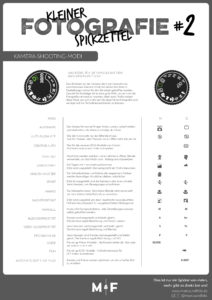Die letzte Woche vor Weihnachten ist vorbei. War bei euch noch etwas los oder habt Ihr euch schon Urlaub genommen, um die letzten Weihnachtseinkäufe zu erledigen? Kauft Ihr eigentlich lieber vor Ort oder bestellt Ihr alles über das Internet bei Versandhändlern wie Amazon*?
Hier nun das Freebie der Woche:
Passend zum Spickzettel Nummer 1 gibt es diese Woche den Spickzettel Nummer 2
Diesen Spickzettel gibt es wie immer in voller Größe für Euch.
Unser Spickzettel Nummer 2
Ging es beim ersten Spickzettel darum, einen kleinen Einblick in die Grundlagen der Fotografie zu bekommen, geht es diesmal darum, das wichtigste Handwerkszeug des Fotografen zu verstehen – die Kamera. Natürlich passt nicht das gesamte Handbuch der Kamera auf den Zettel, daher haben wir es auf das Einstellrad und die Bedeutung der Zeichen und Symbole reduziert. Es gibt von uns einen Überblick für die derzeit meistgenutzten Hersteller Canon und Nikon, bei den anderen Herstellern sind die Bezeichnungen aber ähnlich oder sogar gleich.
Ist denn heut schon Weihnachten?
Auch diese Woche steht unser Spickzettel Nummer 2 nicht alleine da. Das zweite Freebie letzte Woche ist so gut angekommen, dass wir uns überlegt haben, das diese Woche zu wiederholen. Tolle Freebies kann man sowieso nicht genug haben.
Passend zur Jahreszeit, die heute offiziell startet, haben wir euch Links zu Schnee-Overlays zusammengestellt. Auch wenn es mit dem echten Schneefall in den meisten Gegegenden nicht klappt, können die Bildbearbeitungs-Enthusiasten unter Euch doch tolle Bilder mit einer Winterstimmung zaubern. So kommt Ihr doch noch zu weißen Weihnachten.
Hinweis!
Es sind verschiedene Quellen, daher auch verschiedene Links. Wir sind nicht für die Aktualität und die Inhalte der Links verantwortlich. Wir haben sie nach bestem Wissen und Gewissen herausgesucht, übernehmen aber keine Verantwortung! Bitte schaut auch, ob es Einschränkungen bzw. Richtlinien zur Verwendung gibt und haltet diese ein. Wenn ihr könnt, hinterlasst ein kleines Dankeschön an den Ersteller, Feedback ist immer gern gesehen.
- Snow-Overlay von Queenofthehearts
- Snow Texture von Yu-Hao Lee
- Snow Texture V von Moosplauze
- Snow Texture VI von Moosplauze
- Nothing but Snowflakes von AngelKate
- snowfall texture von wander1ust
- snow texture von funnybunny-stock
So kannst Du ganz einfach eine Textur oder ein Overlay in Photoshop einbauen:
Nimm Dein Werk in Photoshop und lade Dir die Textur oder das Overlay als neue Ebene hinzu. Die neue Ebene sollte an oberster Stelle stehen. Setze diese Ebene dann in den Ebeneneigenschaften vom Modus „Normal“ auf den Modus „Negativ multiplizieren“ und schon ist das Originalbild wieder zu sehen.
Anleitung, um ein Overlay in Luminar einzubauen:
Öffne Dein Foto in Luminar, klicke dann im Ebenenfenster auf das „+“-Symbol und wähle „Neue Bildebene hinzufügen“ aus. Such die Textur oder das Overlay in deinen Dateien und füge es Deinem Bild hinzu. Setze auch hier den Modus auf „Negativ multiplizieren“.
Wir wünschen Euch einen guten Start ins Wochenende und habt eine tolle Weihnachtszeit!
Marco und Felix